Impression sécurisée à l’aide d’une mémoire flash USB
USB Storage Print vous permet d’enregistrer les données d’impression sécurisée dans la mémoire flash USB et de les imprimer ultérieurement en saisissant un mot de passe sur le panneau de commande de l’appareil.
- REMARQUE
-
Configuration requise pour la mémoire flash USB :
- Capacité : 1 Go ou plus (Recommandé : 16 Go ou plus)
- Format : FAT32/exFAT
- Les données stockées sur une mémoire flash USB sont chiffrées, mais il est possible qu’elles ne soient pas systématiquement protégées contre les accès non autorisés. Veillez à gérer et stocker de manière sécurisée vos données et les mémoires flash USB.
- Les données sur une mémoire flash USB peuvent être lues uniquement sur l’appareil qui les stocke. Il est impossible de lire ces données sur un autre appareil, périphérique ou ordinateur.
- Lorsque vous n’avez plus besoin de la mémoire flash USB pour stocker les données à partir de votre appareil et que vous souhaitez les utiliser à d’autres fins, supprimez toutes les données stockées et formatez la mémoire flash USB sur votre ordinateur. Pour formater ou nettoyer la mémoire flash USB, veuillez consulter son manuel d’utilisation.
Pour en savoir plus sur les paramètres du pilote d’imprimante 
 Information associée
Information associée
- Insérez votre mémoire flash USB dans le port USB arrière.
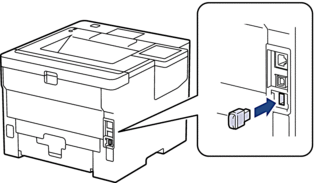
- Appuyez sur
 .
. - Sur le panneau de commande de l’appareil, appuyez sur
 .
. - Appuyez sur [Clé USB (port arrière)].Un message s’affiche sur l’écran LCD pour initialiser la mémoire flash USB.
- Appuyez sur [OK] et maintenez-le enfoncé pendant deux secondes pour initialiser.L’appareil redémarrera et activera la fonction USB Storage Print.
- REMARQUE
-
- Lorsque l’appareil redémarre pour activer la fonction USB Storage Print, toutes les tâches enregistrées, les données relatives aux macros, aux flux et aux polices seront supprimées de la mémoire de l’appareil.
- Lorsque l’appareil redémarre pour activer la fonction USB Storage Print, les données relatives aux macros, aux flux et aux polices seront supprimées de la mémoire flash USB.
- Dans le pilote de l’imprimante, configurez l’ensemble des paramètres de l'option d’impression sécurisée et exécutez la commande d’impression dans votre application.
- Sur le panneau de commande de l’appareil, appuyez sur [Impression sécurisée].
- Appuyez sur
 ou sur
ou sur  pour afficher les noms des utilisateurs, puis appuyez sur votre nom d’utilisateur pour le sélectionner.
pour afficher les noms des utilisateurs, puis appuyez sur votre nom d’utilisateur pour le sélectionner. - Saisissez votre mot de passe à quatre chiffres, puis appuyez sur [OK].
- Appuyez sur
 ou sur
ou sur  pour afficher le travail d’impression, puis appuyez dessus.
pour afficher le travail d’impression, puis appuyez dessus. - Saisissez le nombre de copies souhaitées.
- Appuyez sur [Marche].
L’appareil imprime les données et supprime la tâche d’impression de la mémoire flash USB.
- IMPORTANT
- NE retirez PAS la mémoire flash USB du port USB arrière tant que l’appareil n’a pas terminé l’impression.
Cette page vous a-t-elle été utile ?



